Все способы:
Синхронизация – довольно полезная функция, которой наделен каждый смартфон на базе ОС Android. В первую очередь, обмен данными работает в Google-сервисах – приложениях, напрямую связанных с аккаунтом пользователя в системе. В числе таковых сообщения электронной почты, содержимое адресной книги, заметки, записи в календаре, игры и многое другое. Активная функция синхронизации позволяет иметь доступ к одной и то же информации одновременно с разных устройств, будь то смартфон, планшет, компьютер или ноутбук. Правда, это расходует трафик и заряд батареи, что устраивает далеко не каждого.
Отключаем синхронизацию на смартфоне
Несмотря на массу преимуществ и очевидную пользу синхронизации данных, иногда у пользователей может возникнуть необходимость ее отключения. Например, когда есть потребность в экономии заряда батареи, ведь данная функция весьма прожорливая. Деактивация обмена данными может касаться как Google-аккаунта, так и учетных записей в любых других приложениях, поддерживающих авторизацию. Во всех сервисах и приложениях эта функция работает практически идентично, а ее включение и отключение выполняется в разделе настроек.
Вариант 1: Отключение синхронизации для приложений
Ниже мы рассмотрим то, как отключить функцию синхронизации на примере аккаунта Гугл. Применима эта инструкция будет и к любой другой учетной записи, используемой на смартфоне.
- Откройте «Настройки», тапнув по соответствующей иконке (шестеренка) на главном экране, в меню приложений или в развернутой панели уведомлений (шторка).
- В зависимости от версии операционной системы и/или предустановленной производителем устройства оболочки, найдите пункт, содержащий в своем названии слово «Аккаунты».
Он может называться «Аккаунты», «Другие аккаунты», «Пользователи и аккаунты». Откройте его.
- Выберите пункт «Google».
Как было сказано выше, на старых версиях Андроид он присутствует непосредственно в общем перечне настроек.
- Около наименования учетной записи будет указан адрес привязанной к нему электронной почты. Если на вашем смартфоне используется более одной учетной записи Гугл, выберите ту, синхронизацию для которой требуется отключить.
- Далее, исходя из версии ОС, необходимо выполнить одно из следующих действий:
- Убрать галочки напротив приложений и/или сервисов, для которых требуется отключить синхронизацию данных;
- Деактивировать тумблеры.
- Полностью или выборочно деактивировав функцию синхронизации данных, выходите из настроек.


Примечание: На старых версиях Android непосредственно в настройках есть общий раздел «Аккаунты», в котором указаны подключенные учетные записи. В таком случае никуда переходить не нужно.

Примечание: На некоторых версиях Android можно отключить синхронизацию сразу для всех пунктов. Для этого следует тапнуть по значку в виде двух круговых стрелок. Другие возможные варианты – тумблер в правом верхнем углу, троеточие там же, отрывающее меню с пунктом «Синхронизировать», или расположенная внизу кнопка «Еще», нажатие которой открывает аналогичный раздел меню. Все эти переключатели тоже можно перевести в неактивное положение.

Аналогичным образом вы можете поступить с учетной записью любого другого приложения, используемого на вашем мобильном устройстве. Просто найдите ее наименование в разделе «Аккаунты», откройте и деактивируйте все или некоторые пункты.

Примечание: На некоторых смартфонах отключить синхронизацию данных (только полностью) можно из шторки. Для этого нужно просто ее опустить и тапнуть по кнопке «Синхронизация», переведя ее в неактивное состояние.

Вариант 2: Отключение резервирования данных на Google Диск
Иногда пользователям, помимо функции синхронизации, требуется отключить еще и резервирование данных (резервное копирование). Будучи активированной, эта возможность позволяет сохранять в облачном хранилище (Google Диск) следующие сведения:
- Данные приложений;
- Журнал звонков;
- Настройки устройства;
- Фото и видео;
- SMS-сообщения.
Необходимо это сохранение данных для того, чтобы после сброса к заводским настройкам или при покупке нового мобильного устройства, можно было восстановить базовую информацию и цифровой контент, достаточные для комфортного использования ОС Android. Если же вы не нуждаетесь в создании столь полезного бэкапа, выполните следующее:
- В «Настройках» смартфона найдите раздел «Личные данные», а в нем пункт «Восстановление и сброс» или «Резервное копирование и восстановление».
Примечание: Второй пункт («Резервное копирование…»), может находиться как внутри первого («Восстановление…»), так и быть отдельным элементом настроек.
На устройствах с ОС Андроид 8 и выше для поиска данного раздела необходимо открыть в настройках последний пункт – «Система», а уже в нем выбрать пункт «Резервное копирование».
- Для отключения резервирования данных, в зависимости от версии установленной на устройстве операционной системы, необходимо выполнить одно из двух действий:
- Снять галочки или деактивировать переключатели напротив пунктов «Резервирование данных» и «Автовосстановление»;
- Отключить тумблер напротив пункта «Загружать на Google Диск».
- Функция создания резервных копий будет отключена. Теперь можно выходить из настроек.

Со своей стороны, мы не можем рекомендовать полный отказ от резервирования данных. Если же вы точно уверены, что данная возможность Android и Google-аккаунта вам не нужна, поступайте на свое усмотрение.
Решение некоторых проблем
Многие обладатели Андроид-устройств могут пользоваться ими, но при этом не знать данных от учетной записи Google, ни электронной почты, ни пароля. Наиболее характерно это для представителей старшего поколения и малоопытных пользователей, заказавших услуги сервиса и первой настройки в магазине, где был приобретен девайс. Очевидный недостаток такой ситуации – невозможность использования этого же аккаунта Гугл на любом другом устройстве. Правда, пользователи, желающие отключить синхронизацию данных, вряд ли будут против этого.
Ввиду нестабильности операционной системы Android, особенно на смартфонах бюджетного и среднебюджетного сегментов, сбои в ее работе иногда чреваты полным отключением, а то и сбросом к заводским настройкам. Иногда после включения такие устройства требуют ввода учетных данных синхронизированного Google-аккаунта, но по одной из описанных выше причин пользователю неизвестны ни логин, ни пароль. В таком случае тоже требуется отключить синхронизацию, правда, на более глубоком уровне. Кратко рассмотрим возможные варианты решения этой проблемы:
- Создание и привязка новой учетной записи Google. Так как смартфон на дает войти в систему, аккаунт придется создавать на компьютере или любом другом исправно работающем устройстве.
Подробнее: Создание учетной записи Google
После того как будет создан новый аккаунт, данные от него (электронную почту и пароль) потребуется ввести при первой настройке системы. Старый (синхронизированный) аккаунт можно и нужно удалить в настройках учетных записей.
- Перепрошивка устройства. Это радикальный метод, который, к тому же, не всегда можно реализовать (зависит от модели смартфона и производителя). Существенный его недостаток кроется в потери гарантии, поэтому если на ваше мобильное устройство она еще распространяется, лучше воспользоваться следующей рекомендацией.
- Обращение в сервисный центр. Иногда причина описанной выше проблемы кроется в самом устройстве и имеет аппаратный характер. В таком случае самостоятельно отключить синхронизацию и привязку конкретного Гугл-аккаунта не получится. Единственное возможное решение – обращение в официальный сервисный центр. Если на смартфон еще действует гарантия, его починят или заменят бесплатно. Если гарантийный срок уже истек, за снятие так называемой блокировки придется заплатить. В любом случае это выгоднее, чем покупать новый смартфон, и куда безопаснее, чем терзать его самостоятельно, пытаясь установить неофициальную прошивку.
Примечание: Некоторые производители (например, Sony, Lenovo) рекомендуют подождать 72 часа прежде, чем привязывать к смартфону новую учетную запись. По их словам, это необходимо для того, чтобы на серверах Google был выполнен полный сброс и удаление информации о старом аккаунте. Объяснение сомнительное, но само ожидание иногда действительно помогает.
Подробнее: Прошивка смартфонов Samsung, Xiaomi, Lenovo и других
Заключение
Как можно понять из этой статьи, нет ничего сложного в том, чтобы отключить синхронизацию на Android-смартфоне. Сделать это можно как для одного, так и сразу для нескольких аккаунтов, дополнительно имеется возможность выборочной настройки параметров. В остальных же случаях, когда невозможность отключения синхронизации появилась после сбоя или сброса смартфона, а данные от учетной записи Google неизвестны, проблема хоть и является куда более сложной, но все же может быть устранена самостоятельно или при помощи специалистов.
 Наша группа в TelegramПолезные советы и помощь
Наша группа в TelegramПолезные советы и помощь
 lumpics.ru
lumpics.ru






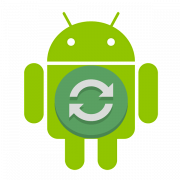
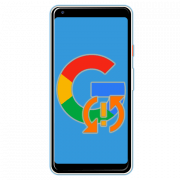
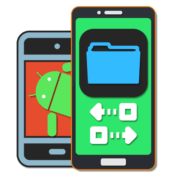
Удалить синхронизация
Добрый день! Хочу задать вопрос о синхронизации.
Я уверен, что вы сможете на него ответить.
Как отключить синхронизацию со своего телефона, если матричное устройство, с которого и поставлена эта синхронизация, скажем так, недоступно для доступа к нему?
Заранее благодарю за ответ!
Сработал следующий способ: отключил службу, которая жрет батарею в настройках — о телефоне — общие — аккумулято… (службы гугл) и значок синхронизации исчез!
Пункт 5 «Деактивировать тумблеры» ??? ТУМБЛЕРОВ нет! Можно только ткнуть и…повторяется синхронизация:-))
Здравствуйте ! Планшет Samsung Galaxy Note 10.1 Android 4.1.2 Он не поддерживает отключение синхронизации отдельных сервисов и не поддерживает синхронизацию с Google Диск ? Спасибо !
Здравствуйте ! Почему у меня на планшете с Android 4.1.2 нет копирования данных на Google Диск ?Есть только хранение данных на сервере. Нет синхронизации отдельных сервисов Google. Некоторые из них нельзя отдельно выключить/включить ? Можно только включить/отключить всю синхронизацию в шторке ? Отдельные сервисы тоже сохранятся на сервере ? Как это отразится на восстановлении данных и как их восстановить в случае необходимости ? Спасибо !
Здравствуйте, Алексей. Какой именно у вас планшет, какого производителя?
Здравствуйте, Константин Планшет Samsung Galaxy Note 10.1 GT-N8000.
Да, можете спросить, если вас интересует что-то.
В Google Play нет этого пункта из-за старой версии Android, скорее всего. Виджетом может быть что угодно — мини-утилита мониторинга (погодный виджет), кнопка быстрого доступа к какой-то функции, отдельная программа (виджет заметок) и прочее подобное. Нужен вам такой функционал — ставите виджеты, не нужен — удаляете. Если у вас больше 11 рабочих столов, все они заняты виджетами, и эти виджеты устанавливали не вы — это не нормально. На всякий случай установите один из антивирусов, представленных по этой ссылке и проверьте ваш планшет.
Добрый вечер, Константин ! Я уже понял, что у меня старая прошивка Android и поэтому нет некоторых, а может уже и многих ,настроек. Спасибо за помощь ! Если у меня будут вопросы, я могу их вам задать ?
Доброго дня, Алексей. Запускаются все программы без исключения, если это им нужно. Первыми обычно загружаются как раз системные. Автозапуском приложений без рута управлять довольно сложно, особенно на сильно модифицированных прошивках вроде TouchWiz от Самсунга. В Android Assistant нужная вам опция называется Startup Manager, но в отзывах на Play Market пишут, что в новых версиях она работает не совсем корректно. Можете попробовать поставить приложение Startup Manager и там уже настроить, что нужно.
Добрый день, Константин ! Для ускорения Androida следует отключить автоматическое разме-
щение виджетов, но у меня в google play нет пункта «автоматически добавлять виджеты», что-бы сбросить.У меня виджеты на 11 экранах, они предустановлены ? Как они попали в план-шет ? Это мини-программы, для чего они мне нужны ? Что я выиграю или потеряю, если их
удалю,, они расходуют заряд батареи ? Они расширяют функционал ? Если запущу виджет, то
он переместится на экран, будет синхронизироваться, работать в фоне и тогда нагружать ба-тарею ? Спасибо !
Планшет этот довольно старый, батарея наверняка подуставшая, так что на большое увеличение времени работы не рассчитывайте. Отключение автозапуска неиспользуемых служб точно ускорит загрузку системы после включения или ребута, и в теории должно ускорить и работу Андроид.
Добрый день, Константин ! Спасибо за консультации. Автозапускаются только загруженные мной программы или предустановленные-тоже ? Где увидеть все программы, автозапуск которых можно остановить ? Как правильно это сделать в «Android Assistant» или в «ЕС-Проводнике» ? ( они у меня установлены) В «ЕС-Проводнике» тапнул в «Инстументы» -> «optimise» и экран потемнел (включилось «авто» было — ползунком) и отключилась синхронизация Аккаунта Google. Как я понял- у меня на планшете не поддерживаеся отключение отдельных сервисов, это я увидел в шторке и в «настройках»Это оптимизация по-каковски ? Может ещё что-то произошло ? Можно где-ть скачать хор инструкцию по раб в Android Assistant ? Спасибо !
Вы случайно не устанавливали какие-то модификации системы? Возможно также, что удаляли «ненужные» службы из-под рута или что-то делали с Google Apps. Если наблюдаются проблемы с синхронизацией почты (в родном для прошивки клиенте или приложении GMail), попробуйте поставить альтернативный клиент: K9 Mail, Aqua Mail и подобное. На худой конец сделайте резервную копию файлов с внутреннего накопителя и сбросьте планшет к заводским настройкам.
Добрый день, Константин , Обновление системы не делал, «ненужные» службы не удалят, у меня нет рут-прав.Проблем с gmail-почтой не замечал. Мой планшет не поддерживает копирование приложений на рарту памяти.Просто я читал, что с целью ускорения Android и снижения расхода батареи рекомендуется, в том числе, отключить синхронизацию не используемых сервисов. Кстати, понятия «избавления от ненужных служб», «отключение синхронизации отдельных служб» в смысле снятия автозапуска неиспользуемых служб равнозначны ? Спасибо !
Очень нужная и полезная информация ! Спасибо, Анастасия Викторовна !